Mastodon for Monappyを使い始める
投稿日:2017年07月28日
最終更新日:
もくじ
- アカウント作成・最初のログインまで(別記事で解説)
- 最初に行う設定
- ユーザーをフォローする
アカウント作成・最初のログインまで(別記事で解説)
Mastodon for Monappyのアカウント作成及び初回ログインまでの解説については、こちらの記事で行います。Monappyのアカウントを作成すれば、そのログイン情報でMastodon for Monappyにもログインできます。(Monappyのアカウント作成はこちらから)
最初に行う設定
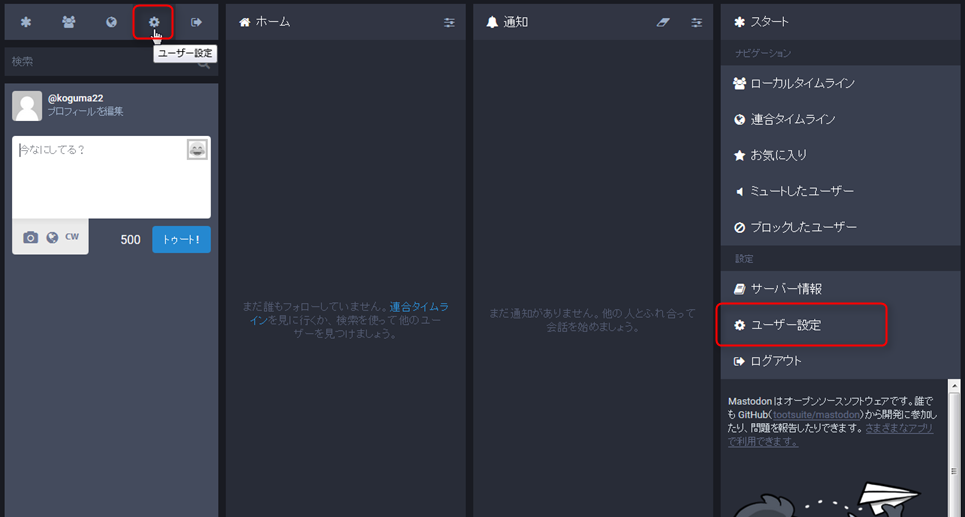
Mastodon for Monappy(以下、単に「マストドン」と呼ぶことがあります)にログインしたら、画面左上の歯車マークか右カラムの「ユーザー設定」をクリックし、設定画面にアクセスしましょう。
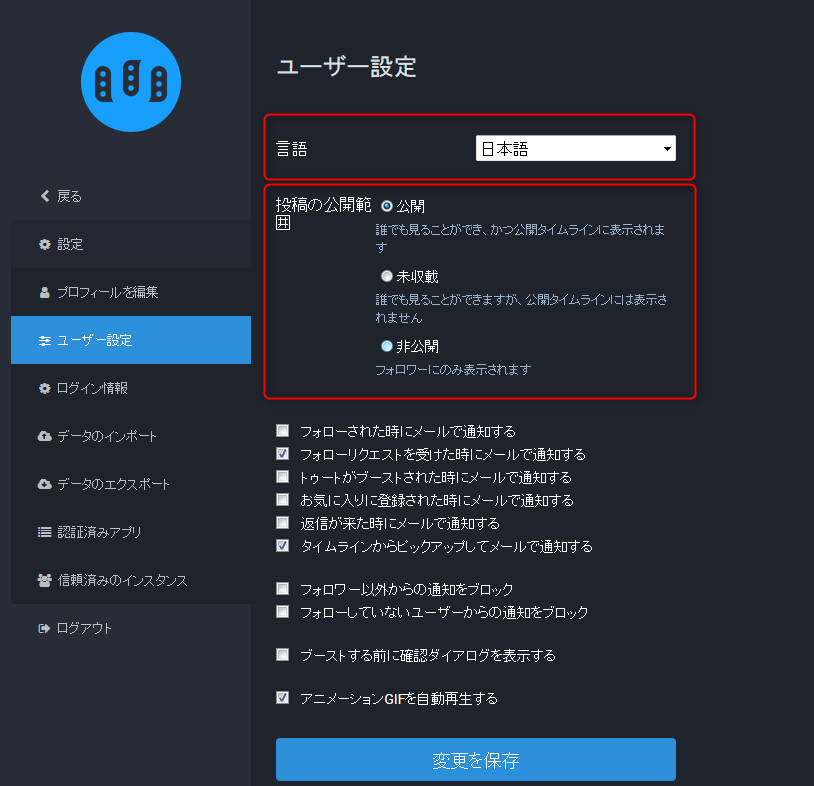
必ず設定をしなければならないのは上の画像で赤枠で囲った設定(言語と投稿の公開範囲)です。言語は自分が普段使っている言語を選べばいいでしょう。投稿(トゥート)の公開範囲については、自分がマストドンとどのように付き合っていくかをよく考えて決めましょう。そして、言うまでもありませんが投稿の公開範囲にかかわらず、個人情報を不用意に流すことがないようにしましょう。設定を一通り変えたら「変更を保存」ボタンを押しましょう。投稿の公開範囲は以下の3段階です。
- 公開…誰でも閲覧可能。公開タイムライン(※)にも公開される
- 未収載…公開タイムラインには公開されないが、ユーザーのアカウントを訪れれば誰でも閲覧可能
- 非公開…フォロワーのみに表示される(後述するアカウントの非公開設定と合わせて使うことで鍵アカ化が可能)
プロフィール設定・非公開アカウント(いわゆる鍵アカ)設定
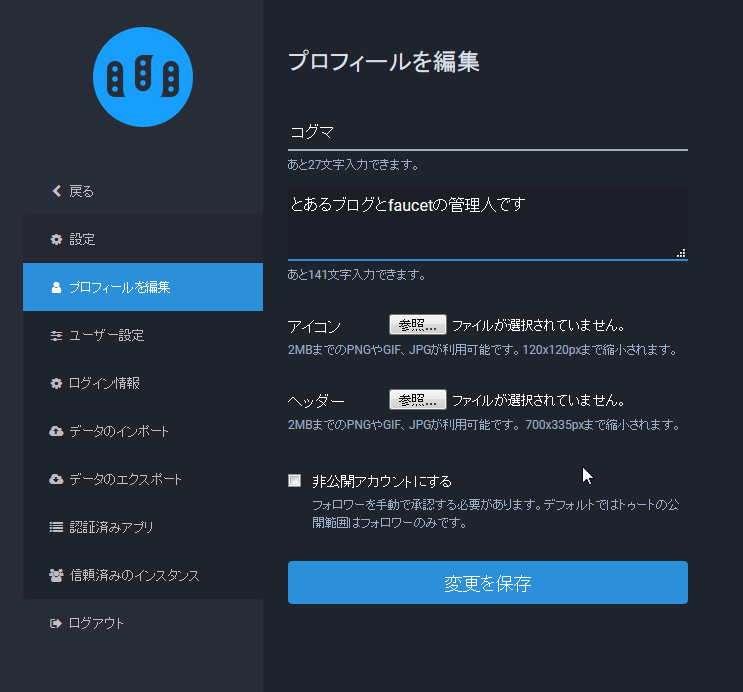
設定画面にアクセスし、「プロフィール設定」を押すと自分のプロフィール及びアカウントの非公開(鍵アカ)設定ができます。プロフィール設定については各自好きなように行ってください。「非公開アカウントにする」にチェックを入れると、手動で承認しなければフォローできなくなる(=投稿(トゥート)を「非公開」に設定してあると、こちらが確認していない人には投稿が見られない)ようになります。
ユーザーをフォローする
マストドンを使うにしても、やはり誰かしらユーザーをフォローしないと楽しむのは難しいでしょう。というわけで、他のユーザーをフォローする方法を解説します。
同じインスタンスに所属するユーザーをフォローする
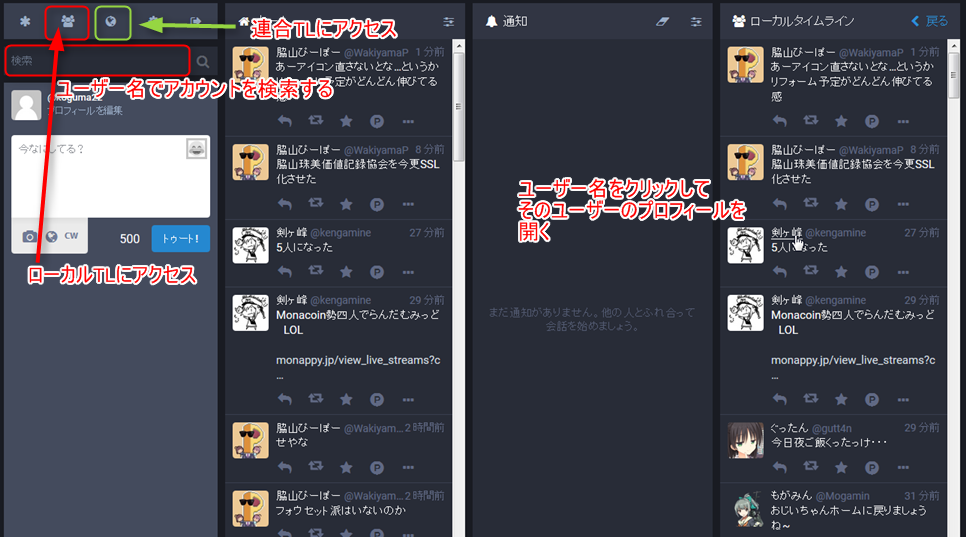
まずはローカルタイムライン(ローカルTL)や連合タイムライン(連合TL)にアクセスするなりユーザー名で検索するなりしてユーザーを探し出し、ユーザー名をクリックしてプロフィールを開きます。
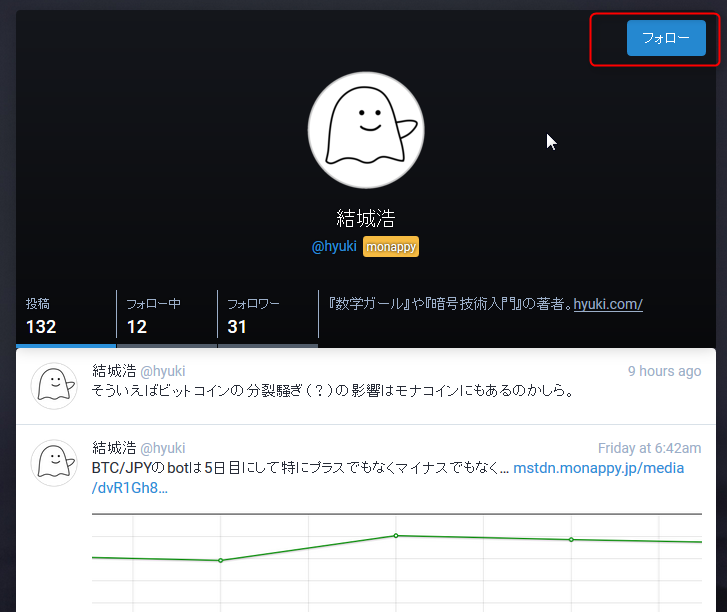
「フォロー」ボタンを押せばフォロー完了です。以後、フォローしたユーザーのトゥートがホームタイムライン(「ホーム」と表示される)に流れてきます。
別のインスタンスに所属するユーザーをフォローする
別のインスタンスに所属するユーザーをフォローするときには、「リモートフォロー」機能を使います。フォローしたいユーザーのフォローページのURLを直接打ち込むか、検索窓からユーザー名で検索して見つけ出しましょう。アカウントページのURL構造は以下のとおりです。 [VIM] #URL構造 (インスタンスのURL)/@(ユーザー名) #例 https://mathtod.online/@hyuki [/VIM]
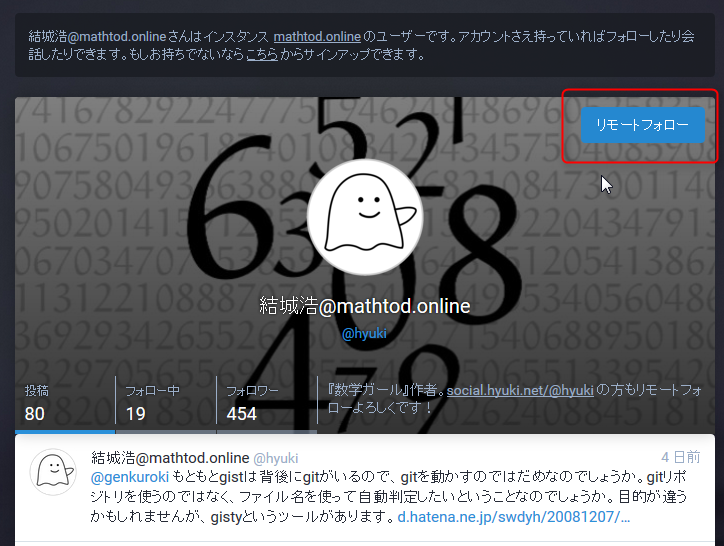
たどり着いたら「リモートフォロー」ボタンを押せばOKです。なお、マストドンにおいてあるインスタンスで取得したアカウントを他のインスタンスでも使いまわすことはできない(各インスタンスでアカウントを取得する必要がある)ので、同一のユーザーが複数のインスタンスで別々のアカウントを持っていることもあります。
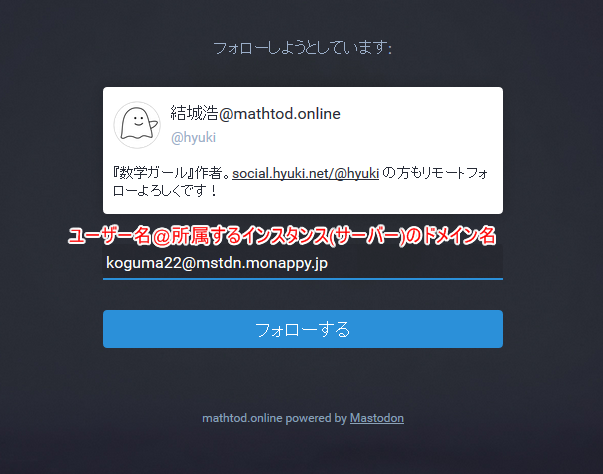
フォロー時にユーザー名とインスタンスのドメイン名の入力を要求される場合があります。その時は、「自分のユーザー名@インスタンスのドメイン名」を入力します。例えば私(ユーザー名:koguma22 所属インスタンスのドメイン名:mstdn.monappy.jp)の場合は「koguma22@mstdn.monappy.jp」です。
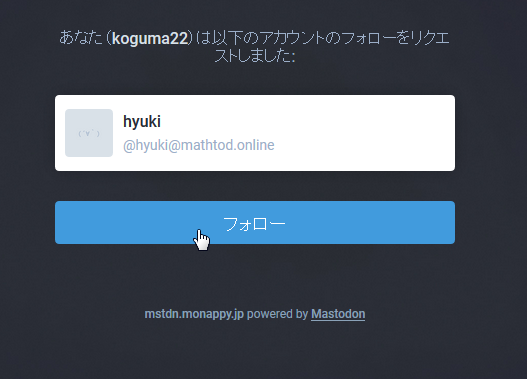
「フォロー」ボタンを押します。
ちなみに、私は2017年10月地点で以下のマストドンアカウントを所持しています。


